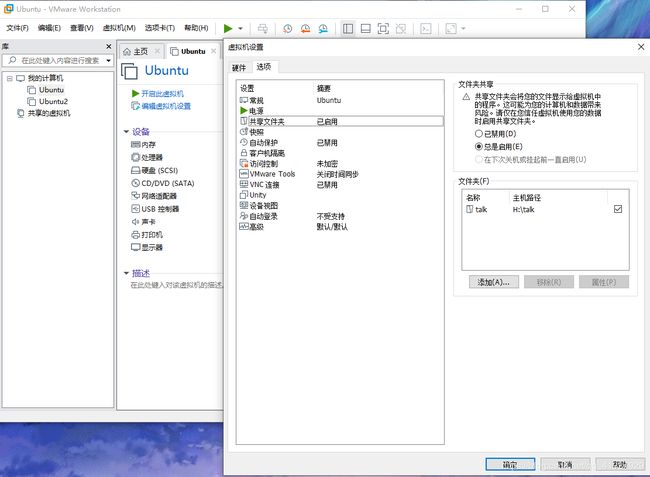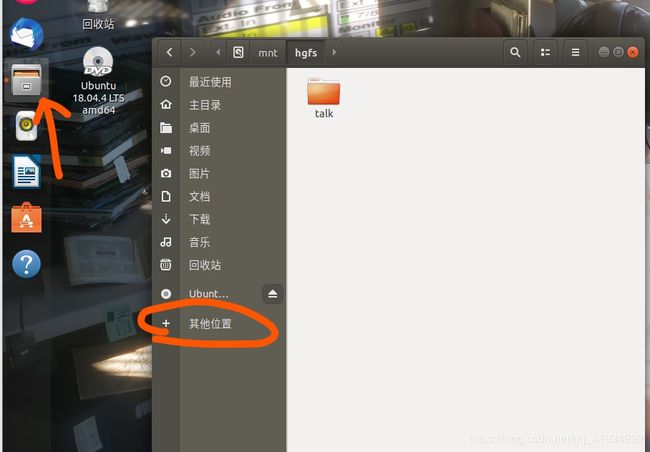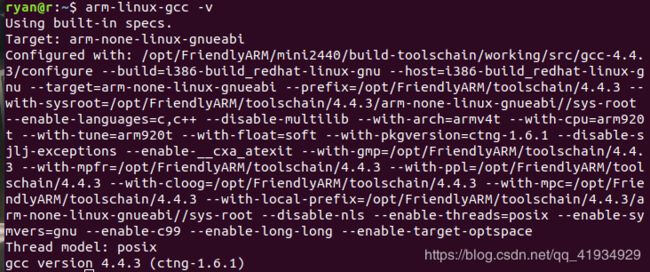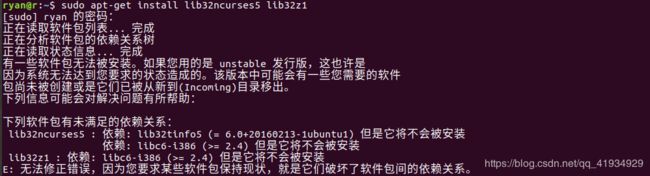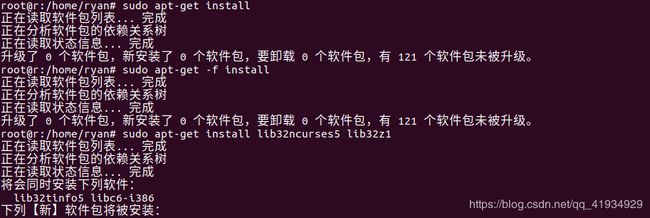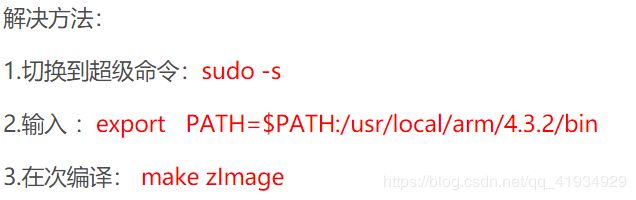关于 VMware 中 Ubuntu 建立交叉编译环境(一般全)
安装的时候,在网上搜了许多,遇到了好多问题,耗时耗力,所以决定总结归纳一下。
主要是为了避坑吧,将自己遇到的问题及解决办法全部整理下来。
先简单看一下设置共享文件夹
- 在Windows主机 中建立一个文件夹,用来当作共享文件夹。
- 打开VMware➡目标虚拟机,右击设置➡编辑虚拟机设置➡选项➡共享文件夹➡打开总是启用,添加➡确定(如图)
- 如果桌面上没有mnt文件夹,左侧文件➡其他位置➡计算机➡mnt➡hgfs➡共享文件夹(如图)
注:左侧没有文件,左下角,显示应用程序。
接下来,开始建立交互编译环境。
网上下载 arm-linux-gcc编译器,
详见
https://blog.csdn.net/zz56z56/article/details/83021583
其实,这位大佬写的已经可以了,我的方法和他的有些差异,简略一些
(我这篇文章也主要是解决一些,我跟着大佬做的时候遇到的坑)
1、下载好编译器后保存在共享文件夹中(也可以直接拖到虚拟机中,后续就不用在共享文件夹中打开终端,直接打开就行)
2、打开虚拟机➡在共享文件夹页面打开终端,将编译器安装至/opt/FriendlyARM/toolschain/4.4.3/目录;
输入命令: sudo tar -zxvf arm-linux-gcc-4.4.3.tar.gz -C /
输入注意:1、C大写,前后都有空格 2、红字改为自己压缩包名称
3、修改系统配置文件:
命令:sudo gedit /etc/profile
可用 mousepad 代替 gedit
4、在打开的编辑器窗口中,最下面添加 ,
![]()
保存退出 (注:这里出现的warning可不用理会)
5、刷新环境变量 (此后步骤与上述网站同)
命令:source /etc/profile
6、检查环境变量添加是否正确
命令: echo $PATH
如果可以显示/usr/local/arm/4.4.3/bin,那么环境变量添加成功
7、输入arm-linux-gcc -v
出现错误:
/usr/local/arm/arm-linux-gcc-4.4.3/bin/arm-linux-gcc: 15: exec: /usr/local/arm/arm-linux-gcc-4.4.3/bin/.arm- none-linux-gnueabi-gcc: not found
解决上面问题的方法:因为你使用的是64位系统,但是编译工具是32位,需要安装32位支持库。
命令:sudo apt-get install lib32ncurses5 lib32z1 (红字部分可以更改,具体为自己安装的软件)
安装完,再次测试
命令:arm-linux-gcc -v,
完工!附一张成功后的图
开始避坑:
1、第四步中,如果文本无法编辑保存,回终端进入管理员模式
命令:sudo su
(退出管理员模式 命令:su 你的名字)
2、最后一步安装32位支持库时出现: 有未能满足的依赖关系
原因是:在ubuntu中我们使用sudo apt-get install 或者dpkg -i *.deb安装软件时,常常提示“有未能满足的依赖关系“,这是因为当前软件源中依赖库的版本不满足软件的要求。
解决办法:
1:换源(换源方法在下边)
2:sudo apt-get install lib32ncurses5 lib32z1。 这里会提示“有未能满足的依赖关系“;
3:sudo apt-get -f install。 这个命令会针对当前不满足的依赖关系,下载正确版本的依赖库;
4:sudo apt-get install lib32ncurses5 lib32z1。 这一步就会正确安装软件了。
3、在最后一句测试时,可能出现
最玄学,一度让我怀疑人生,通过查找才发现原因:
解决方法附上:(注:第二行地址填自己的)
换源:1、备份自带源
命令: sudo cp /etc/apt/sources.list /etc/apt/sources.list.back
2、打开源文件,将原内容删除,粘贴新复制的源:
命令: sudo gedit /etc/apt/sources.list
3、更新
命令:sudo apt-get update
下面是阿里源的地址:
阿里源 :
地址: https://opsx.alibaba.com/mirror
源:
deb http://mirrors.aliyun.com/ubuntu/ bionic main restricted universe multiverse
deb-src http://mirrors.aliyun.com/ubuntu/ bionic main restricted universe multiverse
deb http://mirrors.aliyun.com/ubuntu/ bionic-security main restricted universe multiverse
deb-src http://mirrors.aliyun.com/ubuntu/ bionic-security main restricted universe multiverse
deb http://mirrors.aliyun.com/ubuntu/ bionic-updates main restricted universe multiverse
deb-src http://mirrors.aliyun.com/ubuntu/ bionic-updates main restricted universe multiverse
deb http://mirrors.aliyun.com/ubuntu/ bionic-proposed main restricted universe multiverse
deb-src http://mirrors.aliyun.com/ubuntu/ bionic-proposed main restricted universe multiverse
deb http://mirrors.aliyun.com/ubuntu/ bionic-backports main restricted universe multiverse
deb-src http://mirrors.aliyun.com/ubuntu/ bionic-backports main restricted universe multiverse
下面是文章中出现的一下材料的出处:
————————————————
“整体步骤”引用 CSDN博主「只写不看小叶子」
原文链接:https://blog.csdn.net/zz56z56/article/details/83021583
“有未能满足的依赖关系”引用 CSDN博主「diligent_321」
原文链接:https://blog.csdn.net/diligent_321/article/details/52748333
“换源以及阿里源”出处引用 CSDN博主「yq_nixing」
原文链接:https://blog.csdn.net/m0_37601622/article/details/82968780